Hvad er cache?
Læs om hvorfor cache er en vigtig funktion, og hvorfor det også er nødvendigt at rydde din cache en gang imellem
Kort om
En browser cache betyder, at din browser gemmer filerne fra en hjemmeside, du besøger, så hjemmesiden kan tilgås hurtigere ved næste besøg. Browseren kan blot vise, hvad den gemte sidste gang, i stedet for at skulle hente alle hjemmesidens filer én gang til.
Hvis du nogensinde har hørt nogen tale om, at man fra tid til anden bør rydde sin historik på sin computer, så har du sikkert også hørt formuleringen, at man skal rydde sin cache. Man rydder typisk sin cache, hvis man vil foretage en fejlfinding på et website, eller når man vil have vist den nyeste version af en hjemmeside.
Men hvad er cache? Hver gang du besøger et website, som du lige nu gør det på one.com, så downloader din browser en kopi af hjemmesiden og gemmer alle data på din computers harddisk. Når en kopi af hjemmesiden er downloadet og gemt, så betyder det, at siderne indlæses hurtigere, næste gang du besøger den samme hjemmeside.
Eksempler på cachelagrede data der gemmes, er billeder, videoer, scripts og andet tungt, teknisk data.
Cache refererer altså til et digitalt lagersystem, hvor data fra hjemmesider automatisk gemmes, så hjemmesiden kan loade hurtigere, næste gang siden besøges.
Byg din egen hjemmeside med en ultrahurtig webhosting-løsning
Gør din drøm til virkelighed. Host din hjemmeside på vores driftssikre servere.
Kom i gang med det samme- Højtydende SSD-servere
- Nemt og brugervenligt kontrolpanel
- Gratis hjemmesideprogram
- Gratis SSL-certifikat
- Daglig backup
- 24/7 support
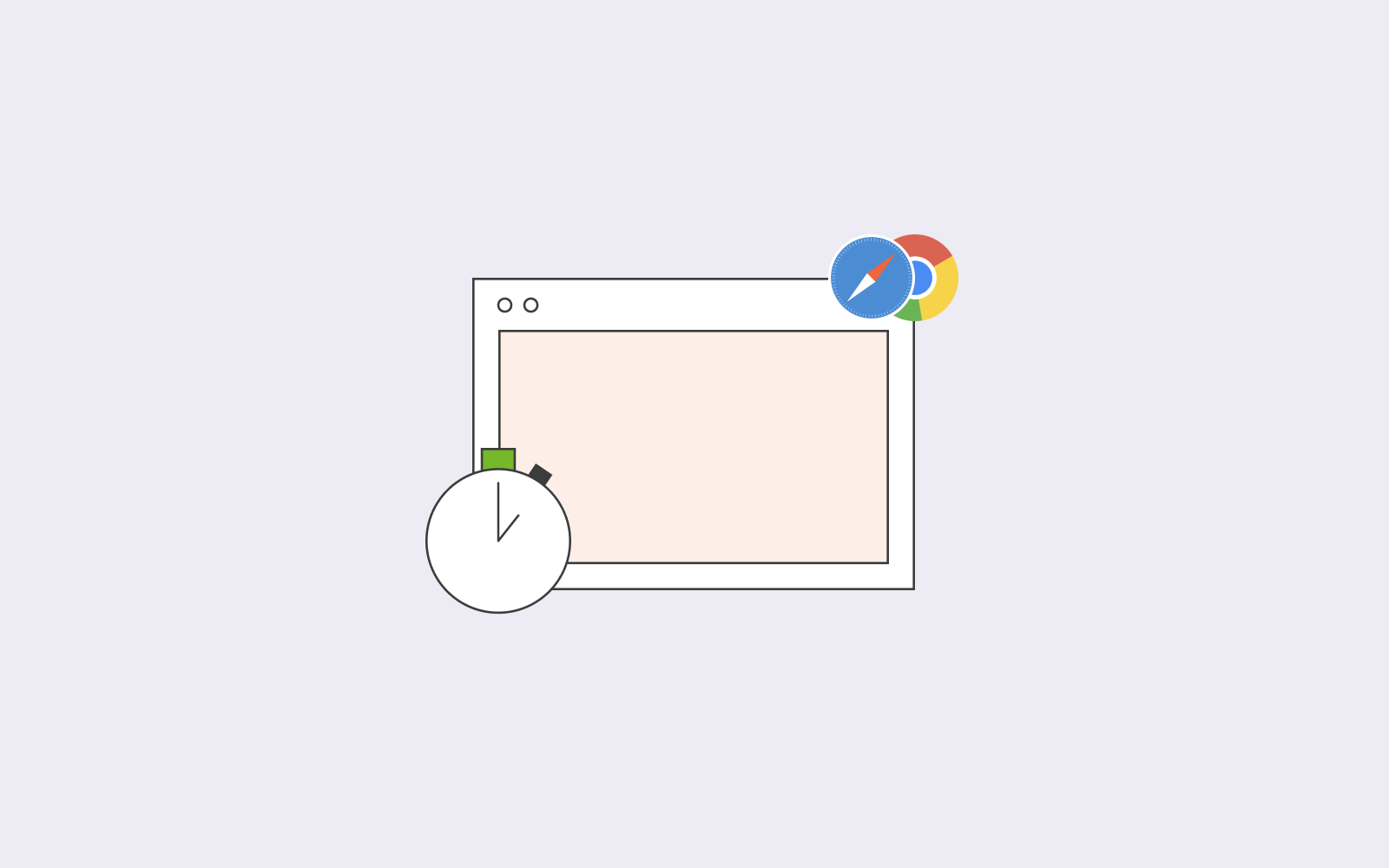
Hvad gør cachen?
Tænk på cache som dette: Forestil dig, at du skriver dit universitetsspeciale, og du er i gang med at undersøge det emne nærmere, som du skriver om. Du går hen på biblioteket for at læse en bog, som du har hørt om. Du bliver ikke færdig med bogen på én dag, så du kan nu vælge at tage hen til biblioteket, hver gang du vil læse videre i bogen, eller du kan låne bogen med hjem og spare dig selv for en masse tid.
I denne analogi er dit hjem cachen eller endnu mere bestemt, det skrivebord, hvor du har lagt bogen. Skrivebordet (cachen) er lige foran dig, og du behøver ikke at tage turen hele vejen hen til biblioteket, hver gang du skal bruge bogen.
Som tidligere nævnt downloader cachen de data, den har brug for, første gang du besøger en hjemmeside. Der er hurtigere adgang til dette lager end til selve hjemmesiden, og det betyder altså, at siden hentes hurtigere, næste gang du besøger sitet.
Man skal dog være opmærksom på, at den cachede version ikke nødvendigvis er den nyeste version af den gemte hjemmeside. Men for eksempel vil en hjemmesides logo sandsynligvis ikke ændre sig i den nærmeste fremtid, så derfor giver det god mening, at din cache downloader og gemmer logoet for at indlæse den slags elementer hurtigere næste gang.
Ligesom i et bibliotek er dit cache-lager begrænset. Og det svarer også til, at du jo ikke kan have et ubegrænset antal bøger liggende på dit skrivebord. Så hvad skal jeg gøre, hvis min cache er fuld? I forhold til tømning af computerens cache, så kan du tænke over, hvilke bøger du ikke længere læser, og sørge for at returnere dem til biblioteket. På den måde får du ryddet pladsen. Sletning af cache, du ikke har brugt i et stykke tid, kaldes LRU, (Least recently used) eller på dansk mindst brugt for nylig. Det er en let strategi; dog skal du selv kunne holde styr på, hvornår elementer i din cache er blevet brugt sidst.
En anden metode til at slette cache er at du blot sletter tilfældigt, hvad der er gemt. Det er ikke så smart som den førstnævnte metode, da det her er tilfældigt, hvad som slettes fra din cache, når skrivebordet er fyldt.
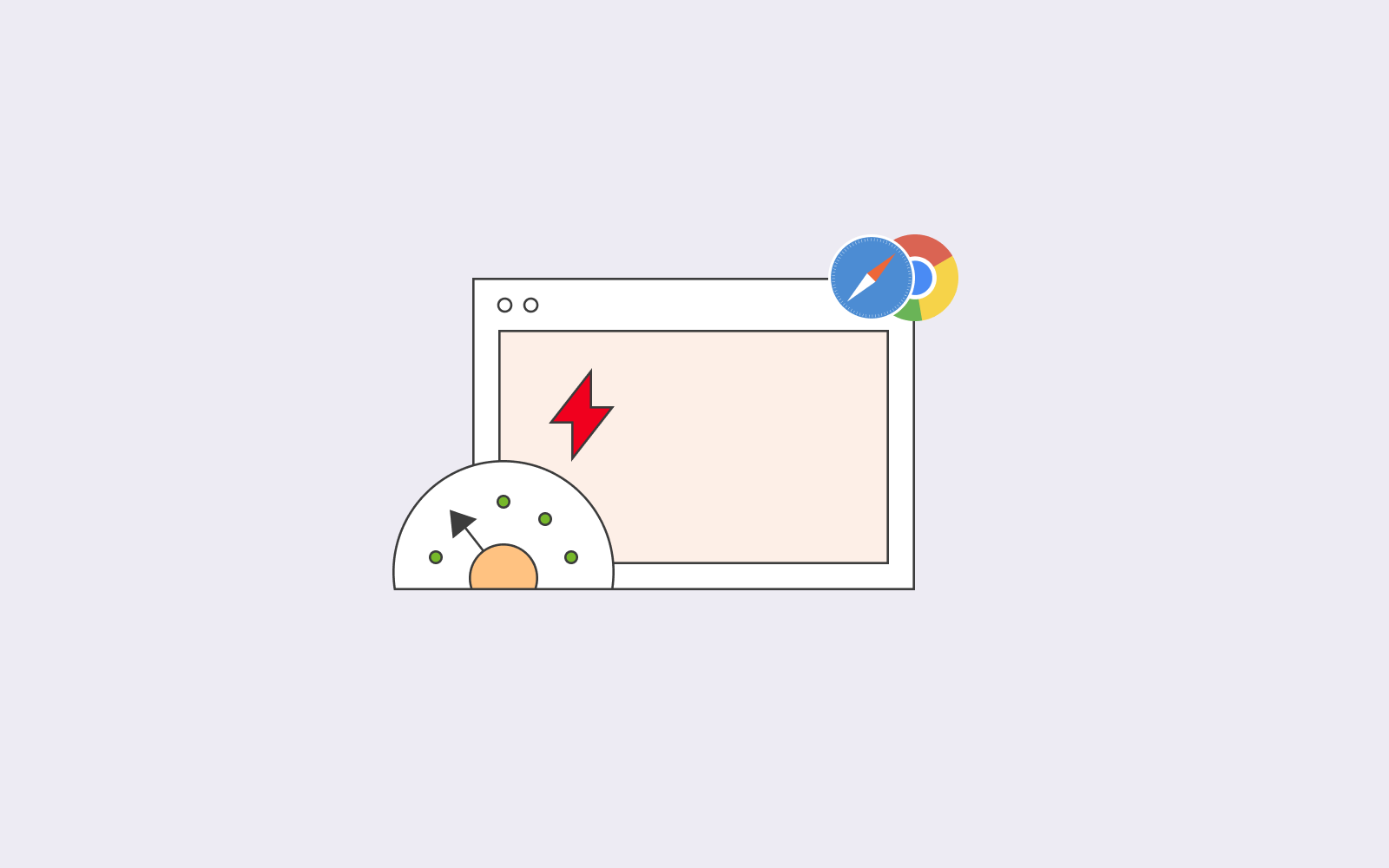
Hvad hvis jeg ikke tømmer cache?
Så hvad sker der, når du ikke rydder din baggrundscache? Hvis du er webudvikler eller ejer et domæne, så skal du rydde cachen med jævne mellemrum. Årsagen er, at hver gang du foretager en ændring på dit website eller i CSS (cascading style sheets), vil du ikke kunne se, hvordan de nye ændringer ser ud uden først at rydde cachen.
Din computer bruger gammel hukommelse fra en ældre downloadet browser-cache-version, så du ser kun en ældre version af din hjemmeside. Derfor bliver du nødt til at rydde cache, hver gang du foretager en ændring, så din computer downloader den nyeste version af hjemmesiden, der skal gemmes.
Hvis du har foretaget ændringer på din hjemmeside og de ikke bliver vist, så vil det altså med stor sikkerhed hjælpe, hvis du rydder cachen. Sørg derfor altid for, at du har ryddet cachen for at se, om problemet er løst, før du bruger mere energi på at finde årsagen til, at hjemmesiden ikke bliver vist som ønsket.
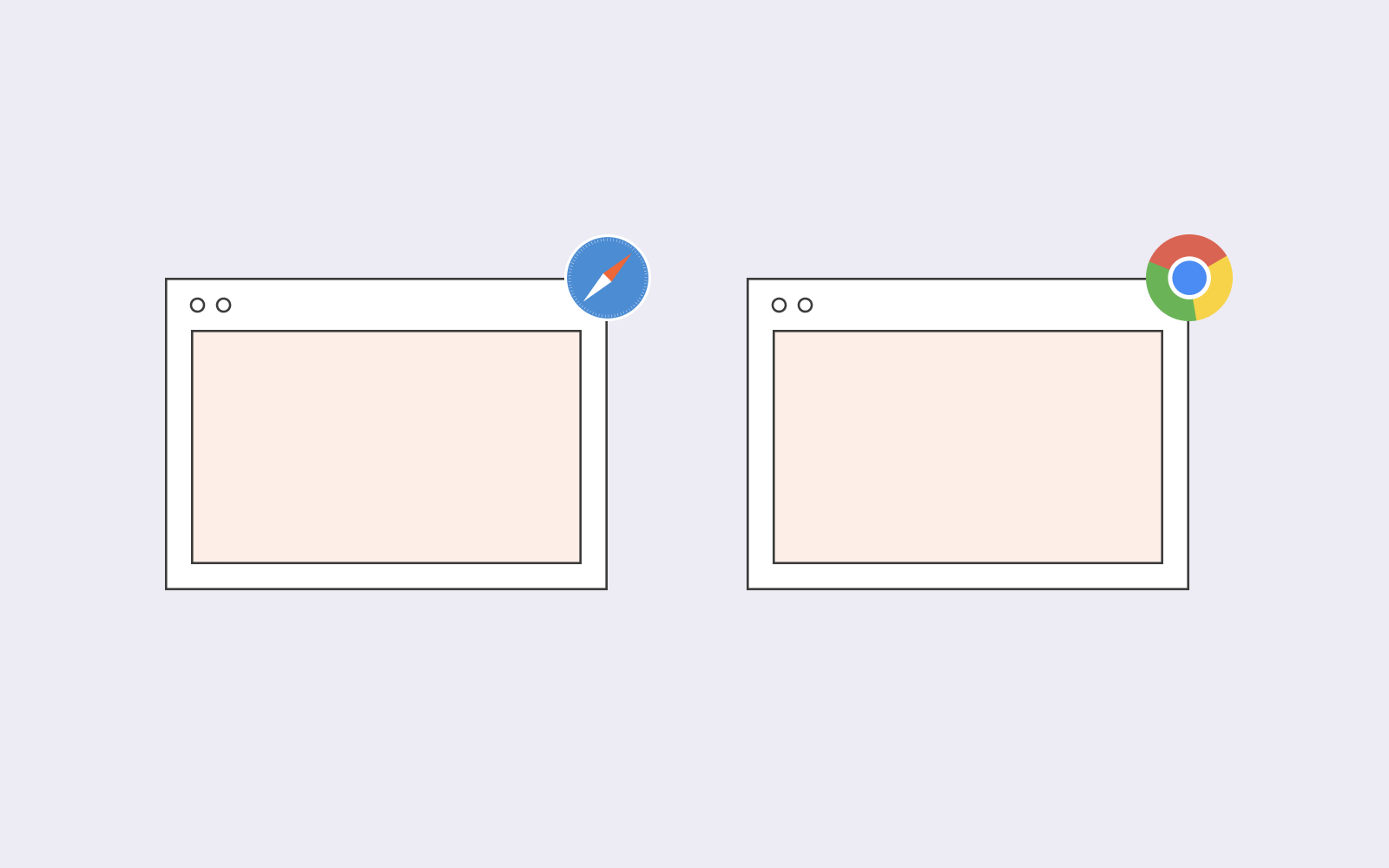
Opdater siden
En anden måde, hvorpå du kan opdatere en hjemmeside, som du har besøgt, er ved at tvinge siden til at blive opdateret. Hvad der sker, når du tvinger siden til at blive opdateret, er at din computer downloader den nyeste version af hjemmesiden.
Du kan tvinge en side til at blive opdateret ved at klikke på Control+F5 , hvis du bruger en pc eller CMD + R, hvis du bruger Mac.
Husk dog på, at når du tvinger en side til at blive opdateret, så gælder det kun den side, du besøger. Handlingen rydder altså ikke din browsers cache. Hvis du vil rydde hele cachen, skal du gøre dette under ’Indstillinger’.
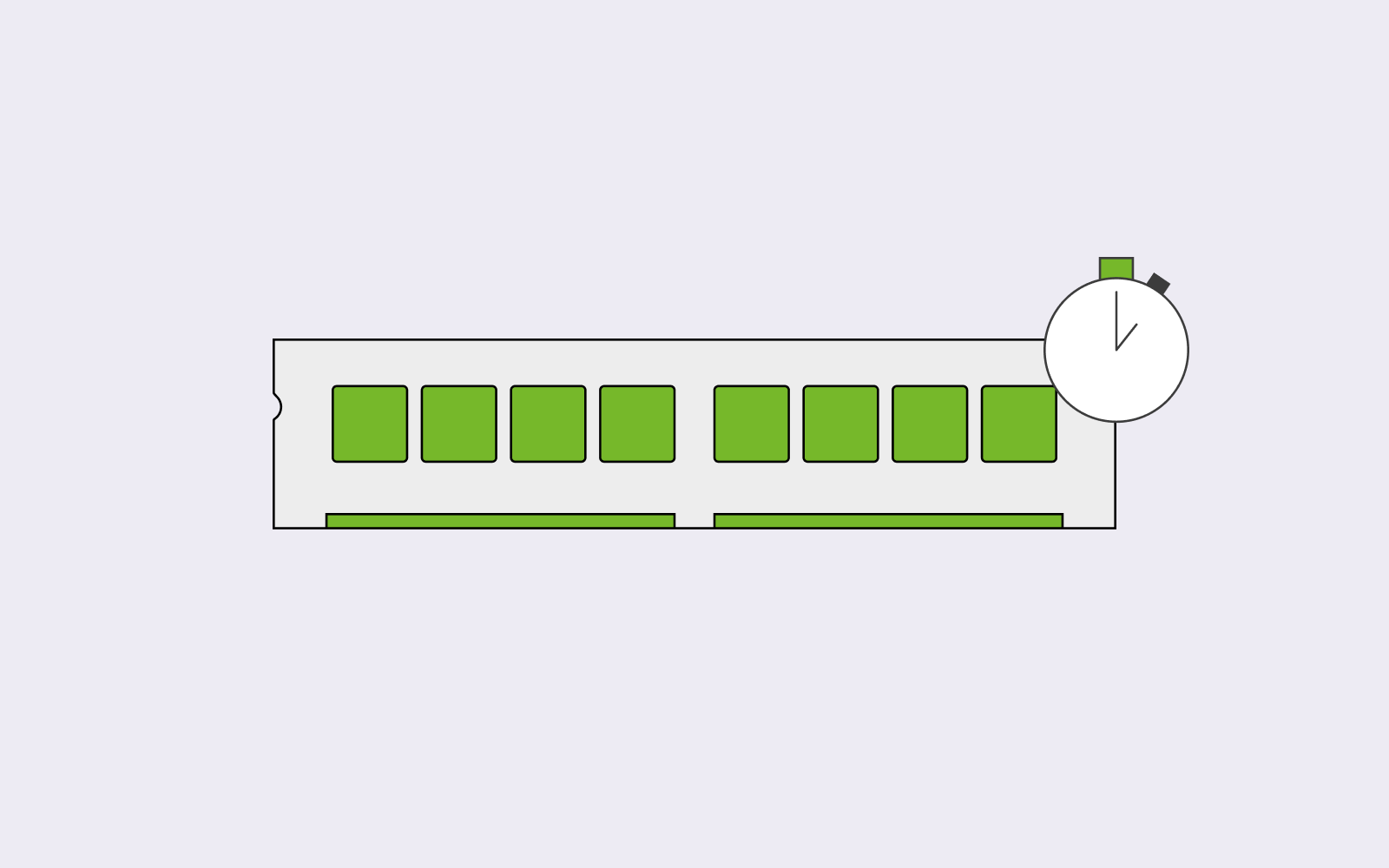
Hvordan ryddes cache?
Lad os trin for trin guide dig til, hvordan du rydder din cache. Vi har samlet en oversigt over alle de mest gængse browsere, så du kan se, hvordan du gør med den browser, som du bruger til daglig, når din cache skal ryddes.
Google Chrome
Klik på Control + H (hvis du bruger en pc). Du får nu vist en liste over hjemmesider, som du har besøgt; det kaldes også for browser historikken. Til venstre på siden kan du se muligheden ’Ryd browserdata’. Når du klikker her, så vises et vindue med nogle felter, du kan krydse af. Du kan beslutte at rydde hele din historik, cookies og cache. Hvis du kun vil rydde cachen, skal du sørge for, at det kun er cache-feltet der er markeret. Til sidst klikker du på ’Ryd data’, og du har ryddet din cache.
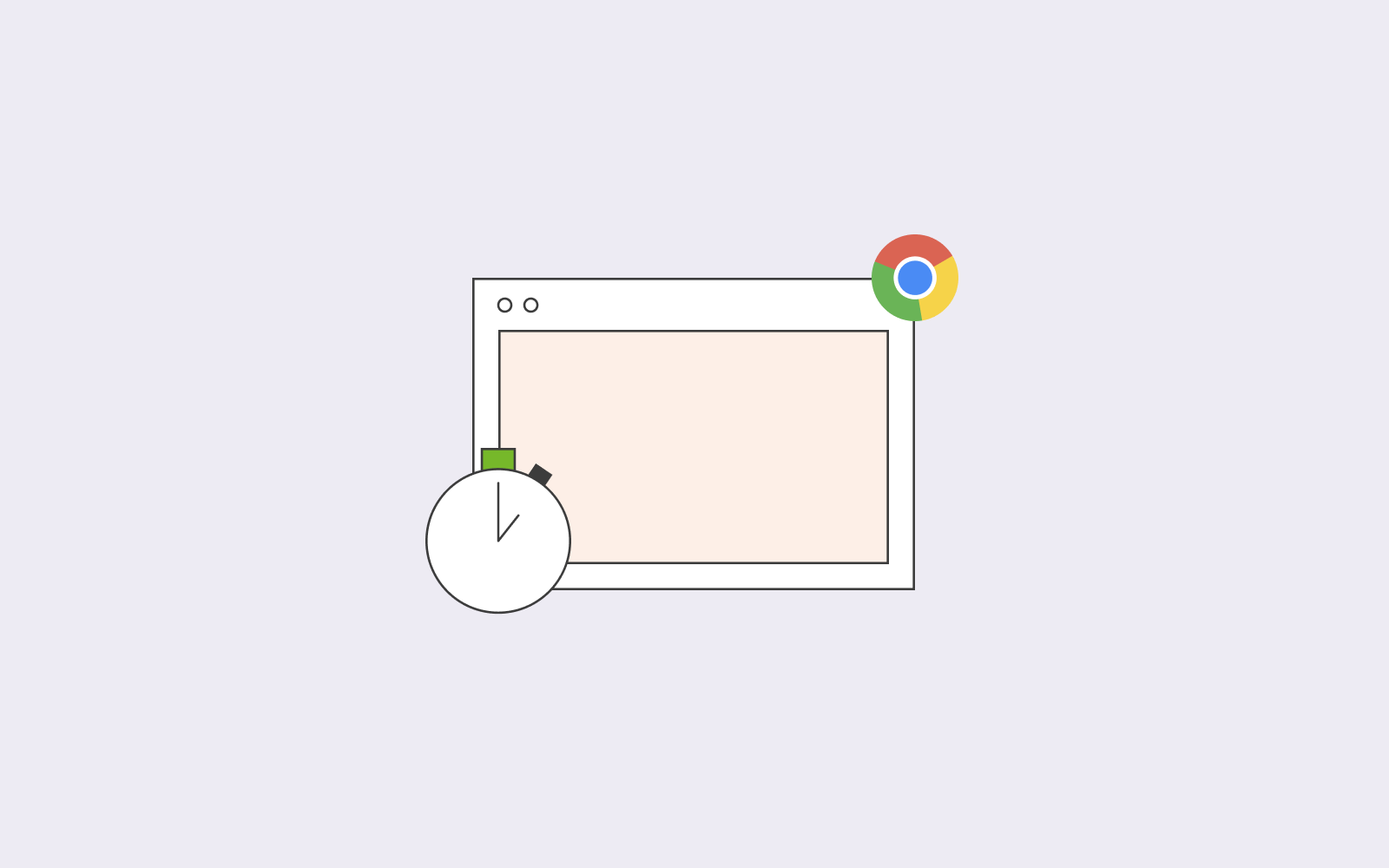
Safari
Ligesom med Google Chrome, så skal du vælge ’Historik’ og ’Ryd historik’. Du kan vælge om du vil slette den sidste times historik, gårsdagens historik eller al historik. Når du har slettet din historik, slettes både cookies og browser-cache.
Du kan også nøjes med at vælge en enkelt post fra listen og slette individuelle hjemmesider, som du har besøgt.
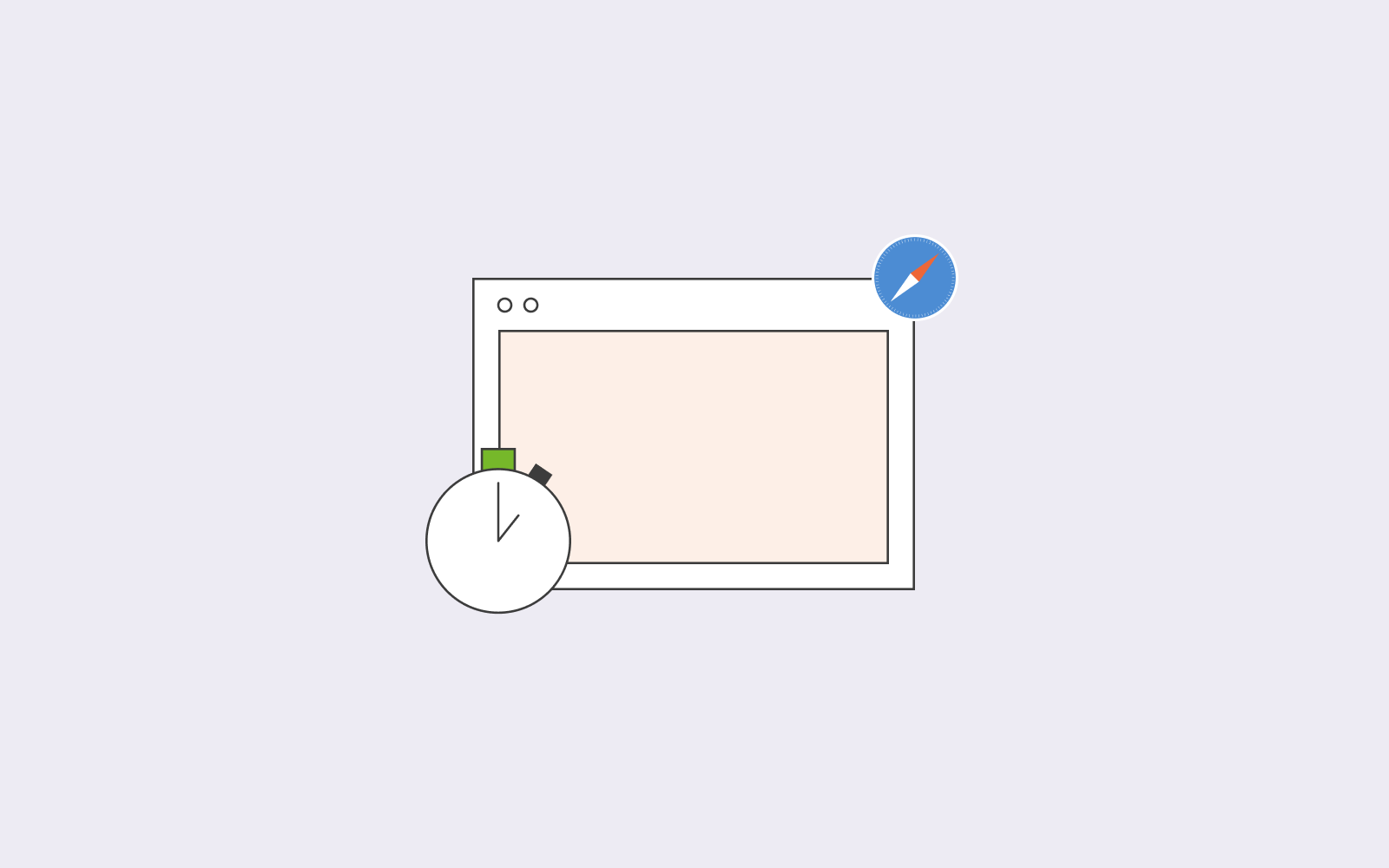
Firefox
Hvis du bruger Firefox skal du gøre stort set det samme. Vælg igen ’Min historik’, og vælg derefter at rydde den seneste historik. Du kan også klikke på Kontrol + shift + del (hvis du er PC-bruger) for hurtigere at få adgang. Vælg ’Alt’, når du vælger tidsintervallet, og sørg for at du kun har markeret dit cachefelt, når du klikker på ’Ryd nu’.
Internet Explorer
Hvis du bruger Internet Explorer, så skal du klikke på ikonet, der ligner et tandhjul, øverst til højre på siden. Vælg ’Sikkerhed’ og ’Slet browserhistorik’. Du kan også bruge Kontrol + shift + del (hvis du bruger en pc) for hurtigere at få adgang til din browserhistorik. Vælg ’Midlertidige internetfiler og hjemmesider’ i næste trin, og klik til sidst på ’Slet’.
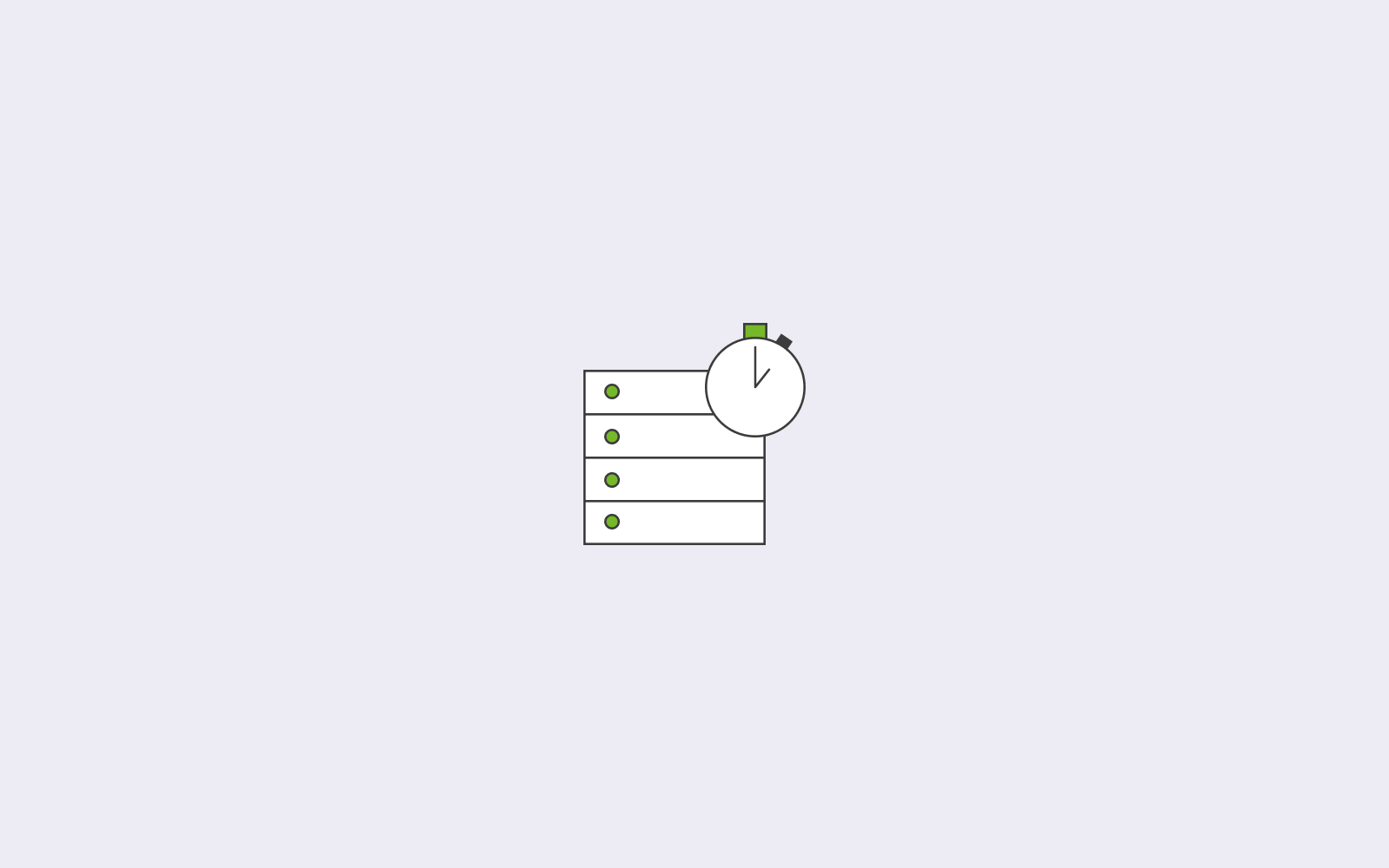
Microsoft Edge
Når du bruger Microsoft Edge, skal du klikke på de tre prikker øverst til højre på siden. Rul ned for at rydde browserdata, og klik på ’Vælg hvad der skal slettes’. Marker kun feltet cachelagrede data og filer og klik derefter på ’Ryd’.
Opera
Klik på Opera-ikonet øverst til venstre på din side. Vælg ’Flere værktøjer’, og vælg derefter ’Ryd browserdata’ for at rydde din cache. Vælg det ønskede tidsinterval, og markér feltet cachelagrede billeder og filer. Endelig skal du klikke på ’Ryd browserdata’ og voilà, du er færdig.
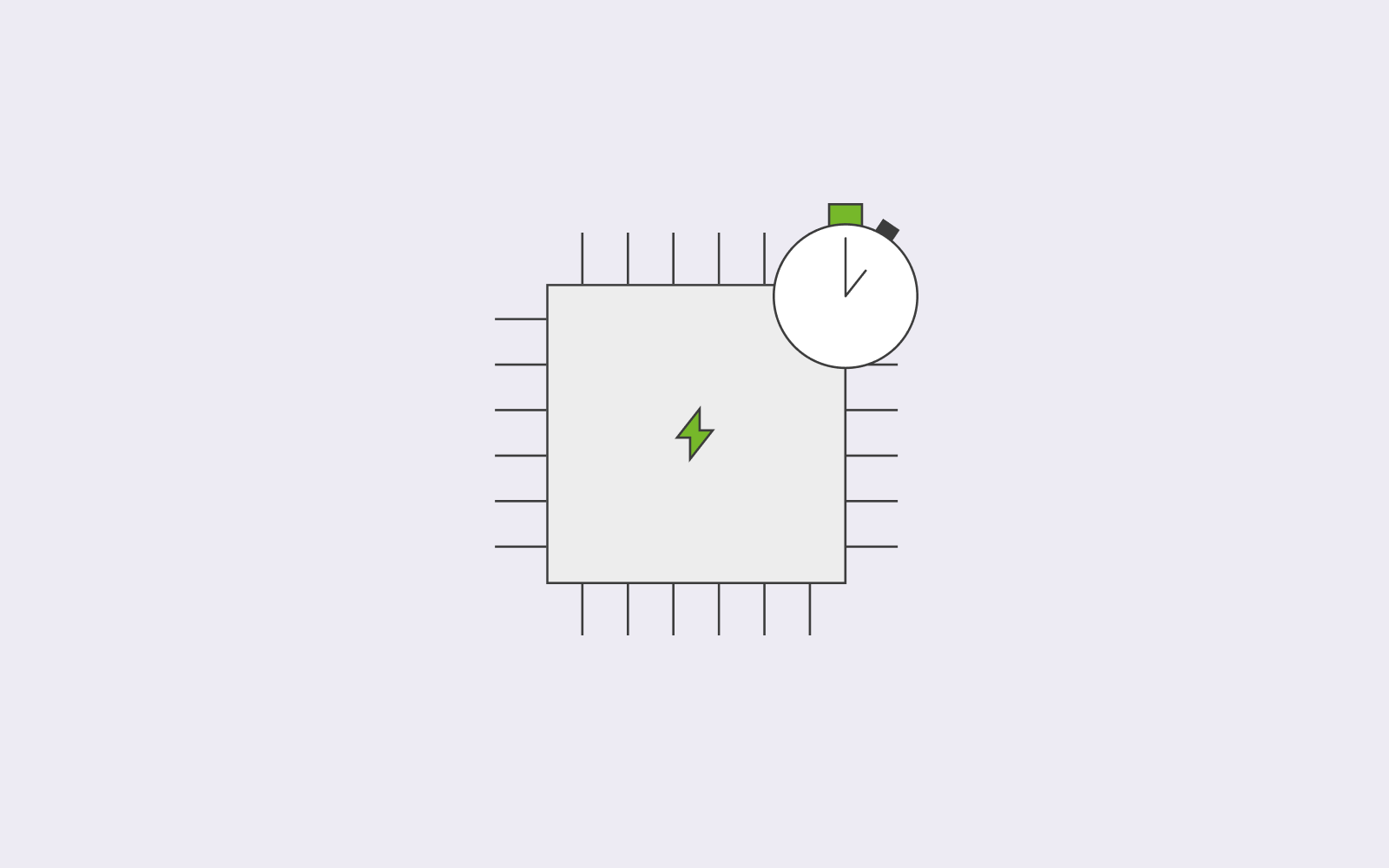
Ulemper ved caching
For det meste er caching en god ide. Men der er dog tilfælde, hvor caching ikke er så smart. Caching kan nemlig efterlade dig sårbar over for hackere, der forsøger at angribe dig. Cachelagrede data kan indeholde fortrolige oplysninger, mens de ligger gemt i din browser. Et angreb kan f.eks. ramme de fortrolige kundeoplysninger som er blevet gemt efter at du besøgte en hjemmeside og foretog et køb.
Vær opmærksom på disse risici, og husk at rydde din browser for cache en gang imellem, måske især efter at du har handlet online.
